※本記事の情報は2022年2月1日時点のものです。配信が終了している、または見放題が終了している可能性がございますので、現在の配信状況についてはdTVのホームページもしくはアプリをご確認ください。
 困っている人
困っている人dTVが見れないんだけどなんでなの?
途中まで見れてたのになんで急に見れなくなるの?
見れないのを今すぐどうにかしたい!
こんな悩みをしっかり解消します。
本記事の内容
- dTVが見れないときにまず確認すること7つ
- 視聴の仕方ごとの見れないときの対処法
- 見れないときのエラーコード別対処法
dTVが見れないときは、こちらの行動ですぐ解決できます。
dTV側の問題であることはサービスのメンテナンス中以外まずないので。
dTVが見れないときの対処法を徹底解説していますので、あなたの状況にあわせて解決してサクッと見れるようになってください。
早速みていきましょう。



目次であなたに必要な場所へジャンプできるのでご活用ください。
dTVで動画が見れないときにまず確認すること7つ


dTVで動画が見れないときや再生できないときは、まず以下の7つを確認してみましょう。
- 通信環境
- 登録しているデバイスの数
- 他のデバイスでの視聴の有無
- 月額料金の支払い状況
- 視聴場所(国内or海外)
- サービス状況
- 一部視聴できない作品
それぞれ詳細をみていきましょう。
通信環境は良いか?
通信環境が悪いと動画を再生しても見れない状況になることがあります。
特に、高画質や時間の長い動画で通信環境が悪いと見れないことが多くあるので、通信環境は確認しましょう。
特にインターネット接続のゴールデンタイムである
平日の12時、19〜22時
休日の18〜22時
出典:総務省情報通信政策研究所「平成28年情報通信メディアの利用時間と情報行動に関する調査」
は回線が混雑しやすいので避けられるなら避けた方が良いです。
また、Wi-Fiが使える環境であれば、必ずWi-Fiを使いましょう。
通信環境的にも、スマホやタブレットが速度制限にかからないようにするためにもWi-Fiの方が良いですよ。
登録しているデバイスは何台か?
dTVでは1つのアカウントで登録できるデバイスは最大で5台です。
もし6台目のデバイスでdTVにログインしようとしても、ログインできません。
その場合はすでに登録しているデバイスからログインして、いらないデバイスを削除しましょう。
登録デバイスの削除について、詳しい方法は以下の記事で詳細があるので気になるかたはご覧ください。
登録済の他のデバイスで視聴中ではないか?
複数のデバイスでdTVを登録している場合、登録済の他のデバイスで視聴中でないか確認しましょう。
なぜならdTVは同時視聴できないので。
登録しているどれかのデバイスで再生中の場合、
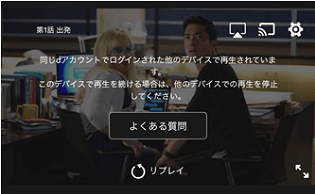
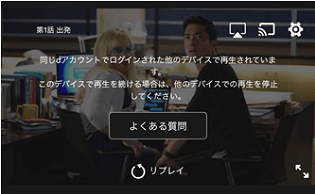
こんな画像がでるので、登録中のどれかのデバイスで再生中であることが分かります。
このときはdTVで動画が再生されているデバイスを停止すれば、今見たいデバイスで動画を見ることができるようになりますよ。
月額料金の支払い忘れはないか?
なかなかない話かもしれませんが、月額料金の払い忘れがあった場合は当然動画を見れなくなります。
dTVは、
- クレジットカード払い
- ドコモケータイ払い
の2つの支払い方法がありますが、
- クレジットカードの利用限度額を超えている
- 口座の残金が足りない
といった場合は引き落とされないため、急にdTVの動画が見れなくなった場合は念のため確認してみてください。
海外から視聴しようとしていないか?
dTVは国内のみで利用できるサービスです。
ですので、海外での利用はできません。
また、例外としてVPNサービスを利用している場合で海外のサーバーを利用している場合があります。
この場合、海外からのアクセスととらえられてしまいdTVが見れなくなるため、デバイスの設定でVPNをオフにしてから見ると見れるようになりますよ。
サービスがメンテナンス中ではないか?
サービスがメンテナンス中の場合、dTVで動画は見れません。
dTVに限った話ではないですが、動画配信サービスはサービスの向上や改善のためにメンテナンスすることがあります。
メンテナンス中はサービスの利用はできないため、待つしかありません。



メンテナンスがある場合は事前にサイトや公式Twitterなどで告知されていますので、確認しておくと慌てずにすみますよ。
一部視聴できない作品ではないか?
dTVにはいろいろな条件で一部見れない作品があります。
- dTVキャンペーンコード会員の場合
- dTVブロンズ会員の場合
- iPhone/iPadから利用の場合
- パソコンから利用の場合
- dTV対応テレビから利用の場合
- ドコモテレビターミナル/ひかりTVチューナーから利用の場合
- Android端末からご利用の場合
条件によって見れない動画は違いますが、もしdTVの動画が見れなかった場合はこちらも確認してみましょう。
dTVの公式ページから確認できますよ。
dTVがスマホやタブレットで見れないときや再生できないときの対処法


まず確認したい7つのことに当てはまらない場合で、dTVがスマホやタブレットで見れないときや再生できないときの対処法は4つあります。
- バックグラウンドで起動しているアプリを終了する
- アプリを一度消して再インストールしてみる
- デバイスを再起動する
- OSをアップデートする
それぞれ詳細をみていくので、dTVがスマホやタブレットで見れなくなったときは1つずつためしてみてください。
バックグラウンドで起動しているアプリを終了する
複数のアプリを同時に起動していると、当然複数の処理を同時におこなわなければならないため、処理速度は遅くなってしまいます。
すると、スマホの動きが遅くなってしまったりアプリが強制終了したりすることも。
ですので、dTVで動画が見れないときや再生できないときは一度バックグラウンドで起動しているアプリを終了してみましょう。
アプリを一度消して再インストールしてみる
dTVに限った話ではないですが、アプリに不具合が起きていて見れなかったり再生できなかったりすることがあります。
なので、一度dTVのアプリをアインストールして再度インストールすると見れるようになることがあるので試してみてください。
デバイスを再起動する
スマホやタブレットの電源を落とすと、バックグラウンドで起動しているアプリの終了とキャッシュクリア両方の効果が得られます。
- キャッシュとは
一時的に貯めておくデータのことで、このおかげで再びデータを読み込むときにより早く呼び出すことができる
ですので、一度スマホやタブレットの電源を落として再起動してみてください。
OSをアップデートする
dTVに対応しているOSは以下の通り。
- iOS:10.0以上
- Android:5.0以上
あなたのOSがこれより以前のバージョンならスマホやタブレットでdTVは見れませんので、OSをアップデートしましょう。
dTVがパソコンで見れないときや再生できないときの対処法


dTVがパソコンで見れないときや再生できないときの対処方法は4つあります。
- OSをアップデートする
- キャッシュをクリアする
- 推奨ブラウザに変える
- ブラウザを再起動する
dTVがパソコンで見れなくなったときは1つずつためしてみてください。
OSをアップデートする
dTVに対応しているパソコンのOSは以下の通り。
- Windows:Windows 8.1/10
- Mac:Mac OS X 10.10.3以上
引用:dTV|対応機種一覧
あなたのOSがこれより以前のバージョンならパソコンでdTVは見れませんので、OSをアップデートしましょう。
キャッシュをクリアする
キャッシュがたまるとデバイスの操作が悪くなり、dTVの動画も見れなくなったり再生できなくなったりすることがあります。
キャッシュがあると以前表示したページを再度表示させるときに前よりも速く表示できますが、ためすぎるとデバイスの動きが悪くなってしまうので。
なので、dTVが見れないときや再生できないときはキャッシュをクリアしてみましょう。
使用しているブラウザによってキャッシュクリア方法は違うのですが、ここでは代表的なブラウザ2つのキャッシュクリア方法をお伝えします。
推奨ブラウザにかえる
dTVが推奨していないブラウザでは動画が見れない可能性があるので、dTVが推奨している以下のブラウザで見るようにしましょう
| Windows | Mac | |
|---|---|---|
| 推奨ブラウザ | Internet Explorer 11 Firefox 68.0.2以上 Edge 25.1以上 Chrome 75.0以上 | Safari 9以上 Firefox 68.0.2以上 Chrome 75.0以上 |
ブラウザを再起動する
パソコンの調子が悪い可能性も考えられます。
他の方法をためしてもdTVの動画がパソコンで見れないときや再生できないときは、一度パソコンの電源を落として再起動してみましょう。



スマホでもパソコンでも、調子が悪い時は再起動してみるのはけっこう効果がありますよ。
dTVがテレビで見れないときや再生できないときの対処法


dTVがテレビで見れないときや再生できないときの対処法ですが、
- Chromecastで見れない場合
- Fire TV Stickで見れない場合
- ドコモテレビターミナルで見れない場合
- HDMIケーブルで見れない場合
- dTV対応テレビで見れない場合
以上5つの場合があります。
それぞれの場合での対処法をみていきましょう。
Chromecastで見れない場合
dTVをChromecastで見れない場合の対処方法は以下の2つ。
- dTVのアプリやデバイス、Wi-Fiルーターを再起動する
- Chromecastを初期化する
Chromecastの初期化方法は、電源(USBケーブル)をつないだままでChromecastのボタンを25秒以上押し続けます。
本体のランプかテレビに接続しているときは画面が暗転してChromecastが再起動したら初期化成功です。



初期化するとあらためて初期設定する必要はあります。
Fire TV Stickで見れない場合
dTVがFire TV Stickで見れない場合の対処法は以下の2つ。
- Fire TV Stickを再起動する
- Fire TV Stickを初期化する
再起動は3つやり方があり、
- リモコンの「選択」ボタンと「再生/一時停止」ボタンを数秒間長押しする
- Fire TV Stickでテレビの設定画面からMy Fire TVを開いて再起動する
- 電源プラグを抜く
以上3つの方法ならどれでも再起動できます。
初期化する方法は、Fire TV Stickをテレビにつないだ状態でリモコンの「戻る」ボタンとカーソルボタンの「右方向」を同時に10秒長押しすることです。



初期化の場合、あらためて初期設定する必要はあります。
ドコモテレビターミナルで見れない場合
ドコモテレビターミナルでdTVが見れない場合の対処法は、
- ドコモテレビターミナルのリモコンの電源ボタンから電源をOFF
- 電源ケーブルを抜き差しする
- リモコンの電源ボタンから電源をON
引用:dTV公式ページ
の3つを実施しましょう。
HDMIケーブルで見れない場合
HDMIケーブルとスマホやタブレット、パソコンをつないでdTVをテレビで見る場合もあるかと思います。
その際に動画が見れない場合の対処法は以下の2つ。
- ケーブルを変える
- 変換アダプタを変える
ケーブルはいろいろ種類がありますが、ある程度コードの長さがあれば何でも大丈夫です。
変換アダプタも特にこだわりがなければなんでも大丈夫ですよ。
dTV対応テレビで見れない場合
この場合は、
- Android TV 対応テレビの場合
- Android TV 非対応テレビの場合
で対処法が違います。
Android TV 対応テレビの場合
利用中のテレビを再起動
①で改善しない場合、ルーターを再起動
③で改善しない場合、dTVアプリをアンインストール後、再インストール
引用:dTV公式ページ
Android TV 非対応テレビの場合
テレビの電源ケーブルを抜き差しする
①で改善しない場合、ログアウトし、再度ログイン
②で改善しない場合、ルーターを再起動
引用:dTV公式ページ
dTVでダウンロードした動画が見れないときの対処法
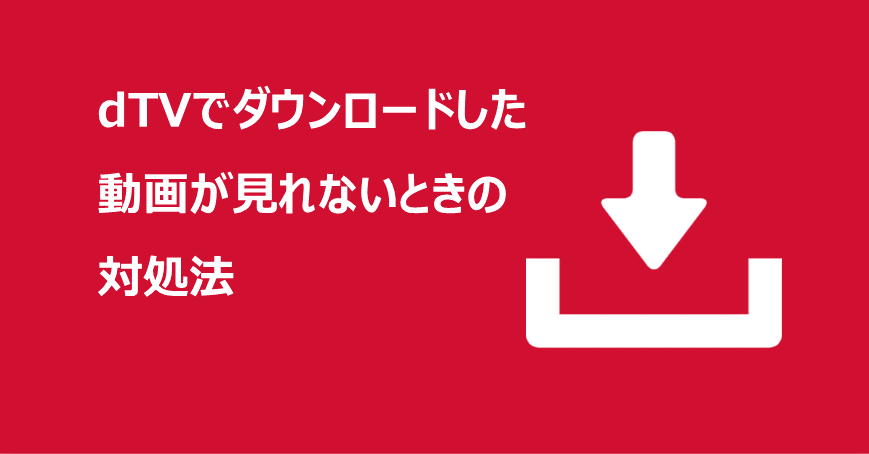
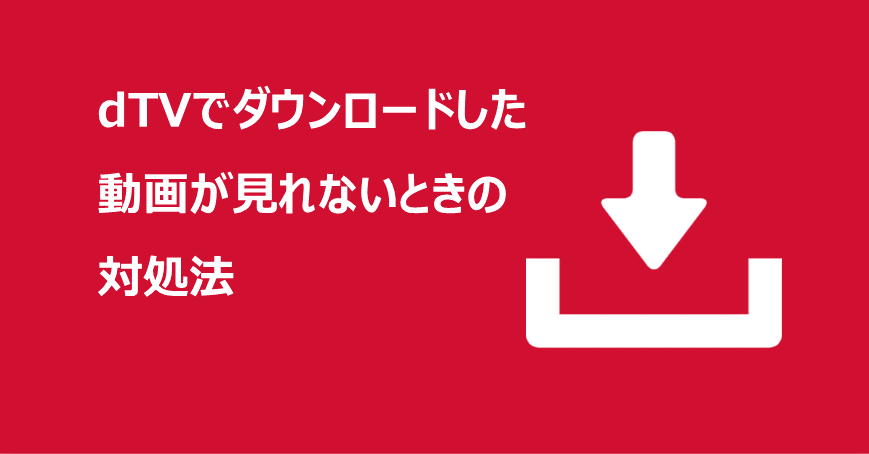
dTVでダウンロードした動画は完全なオフラインでは見ることができません。
なぜなら、dTVでダウンロードした動画を見るときは、はじめにインターネット接続する必要があるので。
インターネットへ接続したにもかかわらず、ダウンロードした作品の再生が行えない場合は、以下の手順を確認してみましょう。
バックグラウンドで起動している全てのアプリを終了
①で改善しない場合は通信の良好な環境でdTVアプリの再起動
②でも改善しない場合は通信の良好な環境でデバイスの再起動
dTVの見れない・再生できないときに出るエラーコード別対処法


dTVで再生中にでる、エラーコードに応じた対処方法をご紹介。
エラーコードがでたら確認してみてくださいね。
[DMP230]
再度再生をためしてみましょう。
継続して発生する場合は、通話アプリを起動していないかを確認し、起動している場合は通話アプリを終了後に再生してみてください。
[DMP299]
リプレイボタンを選択して、再度ためしてみてください。
変化がない場合はdTVアプリを終了後、以下を確認してからdTVアプリを再起動してください。
- デバイスの時刻は正しく設定されているか
- アプリが最新バージョンになっているか
- デバイスのOSが最新になっているか
- メモリの空き容量が少なくなっていないか
- 通信環境は良好な状態か
[DMP221]
再度再生をためしてみてください。
継続して発生する場合はdTVアプリを終了後、以下を確認してからdTVアプリを再起動してください。
- デバイスの時刻は正しく設定されているか
- アプリが最新バージョンになっているか
- デバイスのOSが最新になっているか
- メモリの空き容量が少なくなっていないか
[DMP220][DMP210][DMP242]
リプレイボタンを選択して、再度ためしてみてください。
変化がない場合はdTVアプリを終了後、以下を確認してからdTVアプリを再起動してください。
- デバイスの時刻は正しく設定されているか
- アプリが最新バージョンになっているか
- デバイスのOSが最新になっているか
- メモリの空き容量が少なくなっていないか
dTVがどうやっても見れないときは「お問い合わせ」


dTVがどうしても見れない場合は「お問い合わせ」を使いましょう。
アプリの場合は「その他」から、webの場合は三本線の「メニュー」かページの下に「お問い合わせ」があるので選択すれば問い合わせることができます。
dTVは問い合わせに対する返答が比較的はやいので、すぐに問題を解消できるはずですよ。
dTVの見れない・再生できない対処法まとめ


dTVが再生できないときは、ぜひ本記事を活用して問題を解決してください。
最後にもう一度内容を確認しましょう。
- dTVが見れないときはまず7つのことを確認する
→通信環境、登録しているデバイスの数、他のデバイスでの視聴の有無、月額料金の支払い状況、海外で視聴はできない、サービスのメンテナンス状況、視聴できない作品ではないか
- 視聴の仕方によって対処方法が違う
- ダウンロード作品でも再生開始時はインターネットへの接続が必要
サクッと問題を解決して、動画を思いっきり楽しんでくださいね!
関連記事
<dTVの評判・口コミを確認>
dTVとは?評判・口コミから判明したメリット・デメリットを紹介!
<dTVをお得に楽しむ方法>
<dTVの料金や支払い方法、登録~解約方法>
dTVの登録方法や登録状況の確認方法を画像付きで解説【簡単】
<dTVを最大限楽しむための情報>



